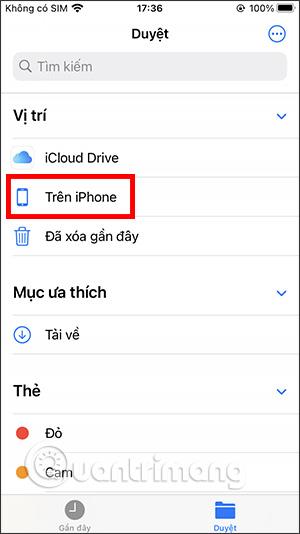På iPhone/iPad finns det ett Filer-program för att hantera alla filer som är tillgängliga på enheten, inklusive filer som användare laddar ner. När du laddar ner filer på Windows eller Mac kan du enkelt söka efter nyligen nedladdade filer genom mappen för att spara den nedladdade filen som är förinställd av systemet eller så kan du välja mappen för att spara den nedladdade filen själv. När det gäller iPhone/iPad finns det ingen sådan tydlig mapp eller så kan du inte öppna mappen för att spara nedladdade filer från webbläsaren som på en dator. Du kan dock söka efter nedladdade filer med appen Filer på din enhet. Artikeln nedan kommer att vägleda läsarna hur man hittar filer att ladda ner till iPhone/iPad.
Instruktioner för att hitta nedladdade filer på iPhone/iPad
Steg 1:
Vi hittar appen Filer på iPhone/iPad, klicka sedan på Bläddra , slå sedan upp i gränssnittet och klicka på På iPhone för att se alla filer som sparats på din enhet. Vid denna tidpunkt kommer användarna omedelbart att se en nedladdningsmapp .

Steg 2:
Du kommer nu att se alla filer som laddats ner till din iPhone/iPad. Klicka på ikonen med tre punkter i det övre högra hörnet för att ändra hur filerna är ordnade i mappen.


Steg 3:
Vi trycker och håller på filminiatyren för att visa en lista med alternativ för denna fil, som att flytta, kopiera eller byta namn på filen... Du kan också öppna filen för att se innehållet, åtföljd av Det finns andra alternativ, som t.ex. skriva innehåll och ritningar med filen som dokument.


Videoinstruktioner för att hitta filer att ladda ner till iPhone/iPad
Hur man hittar nedladdningar med en sökapp
Om din fil inte finns i mappen Nedladdningar kan du använda Spotlight-sökning eller söka i appen Filer.
1. Öppna appen Filer på din telefon.

Öppna appen iPhone Files
2. Klicka på sökfältet högst upp och ange namnet på filen du vill hitta.

Sök efter iPhone-filer
3. Din nedladdade fil visas i sökresultaten. Tryck och håll ned filen när du hittar den och välj Visa i innehållande mapp från menyn för att se filen i dess aktuella mapp. Du kommer att se mappnamnet överst.

Sökresultat i katalogen
4. Alternativt, svep nedåt från mitten av skärmen på hemskärmen för att öppna Spotlight-sökning. Ange namnet på filen så ser du lämpliga resultat.

Hitta filer via Spotlight
Hur man hittar nedladdade bilder
Normalt kommer foton som laddats ner från Internet med vilken webbläsare som helst, som Safari eller Chrome eller något annat program, att dyka upp i Apples Foto-app. Men om du laddade ner ett foto genom att trycka på knappen Spara till foton , hittar du det i mappen Nedladdningar enligt beskrivningen tidigare.

Spara foton från Chrome
Hur man hittar nedladdad musik
Din nedladdade musik visas i mappen Nedladdningar i Musik-appen. Följ dessa steg för att hitta musiknedladdningar på din iPhone:
1. Öppna Apple Music- appen på din iPhone.

Öppna Musik-appen på iPhone
2. Tryck på fliken Bibliotek längst ner och välj mappen Nedladdade .

Iphones musikbibliotek
3. Du hittar olika kategorier för nedladdade musikfiler, såsom artister, album, låtar, etc. Scrolla ner för att hitta avsnittet Nyligen nedladdade .

Iphone musikbibliotek laddade ner
Se mer: